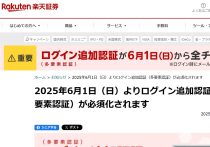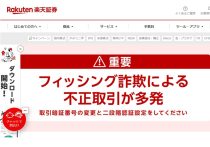Amazon「2段階認証を突破」の不正利用の見破り方と対策を解説
最近、Amazonアカウントが不正利用され、何者かが勝手にAmazonギフトカードを大量購入する事例が発生しているのをご存じでしょうか? この事例では、強固な2段階認証も突破されているうえにSMS通知もなく、購入履歴が非表示になっているなど、本人も気が付かないうちに被害が拡大しているといいます。そこで今回は、このような不正利用の見破り方とその対策方法を解説しましょう。
2段階認証を設定しても勝手にAmazonギフトカードが購入されているってホント!?
2023年9月ごろから、SNS上では何者かがAmazonアカウントを不正利用して、勝手にAmazonギフトカードを大量購入している事件が起きていると話題になっています。
「Amazonギフトカード」はAmazon独自の金券ですが、物理カードだけでなくメールのコードで送れるタイプがあり、今回はメールのコードを送るタイプが悪用されています。
しかも、Amazonのログインに強固な2段階認証を施しているにも関わらず、これを突破しているそうです。さらに、認証したメールもSMSに届いていない場合もあるのだとか……。
また、勝手に購入されたAmazonギフトカードは「購入履歴」には表示されず、パソコンのWebブラウザからしかチェックできない「非表示にした注文」に入っているといいます。
これでは、本人がまったく気が付かないまま、どんどん被害が広がってしまうでしょう。いったいどのように対策すればいいのでしょうか?
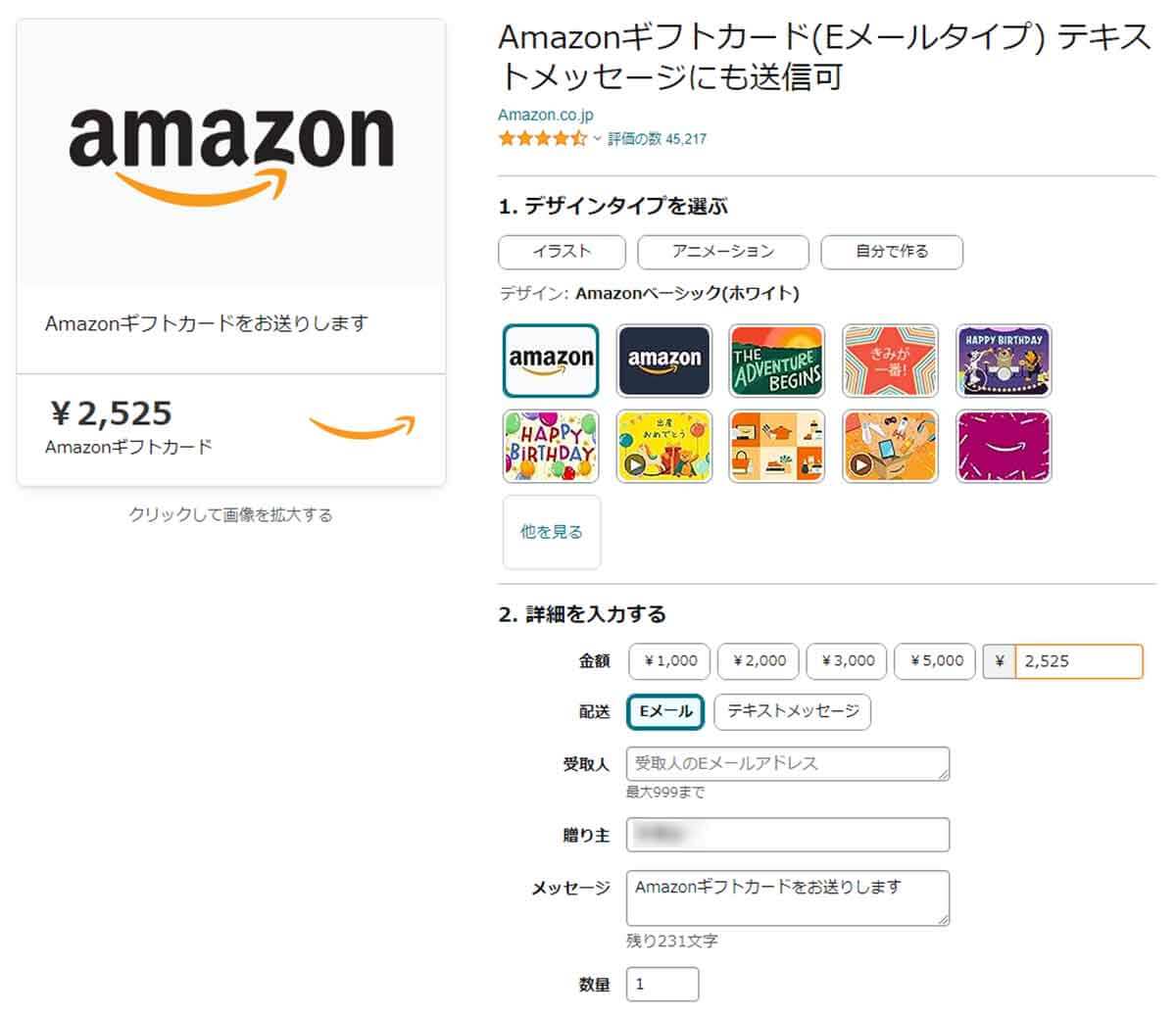
まずはパソコンから「非表示にした注文」を確認してみよう!
今回の不正利用が巧妙なのは、Amazonギフトカードの購入履歴が非表示になっているため、本人が被害に遭っていることに気が付かないこと。
そこで、まずは自分が被害に遭っていないか確認する方法を紹介します。
非表示にした注文をチェックするには、スマホではなく必ずパソコンのWebブラウザからAmazonにログインしましょう。
次に「アカウントサービス」→「非表示にした注文」を開きます。もし、ここに身に覚えのない買い物履歴が表示されれば、Amazonアカウントを何者かに不正利用されている証拠になります。
「非表示にした注文」を確認する手順
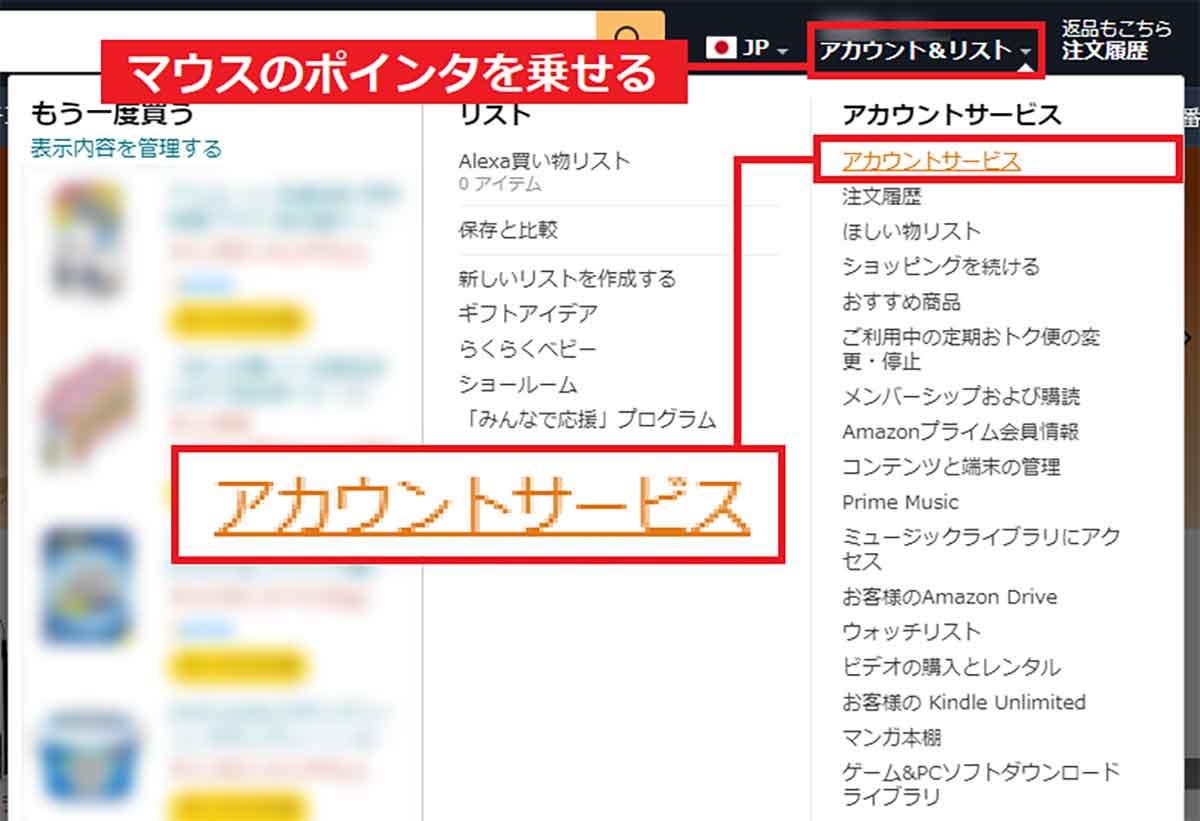
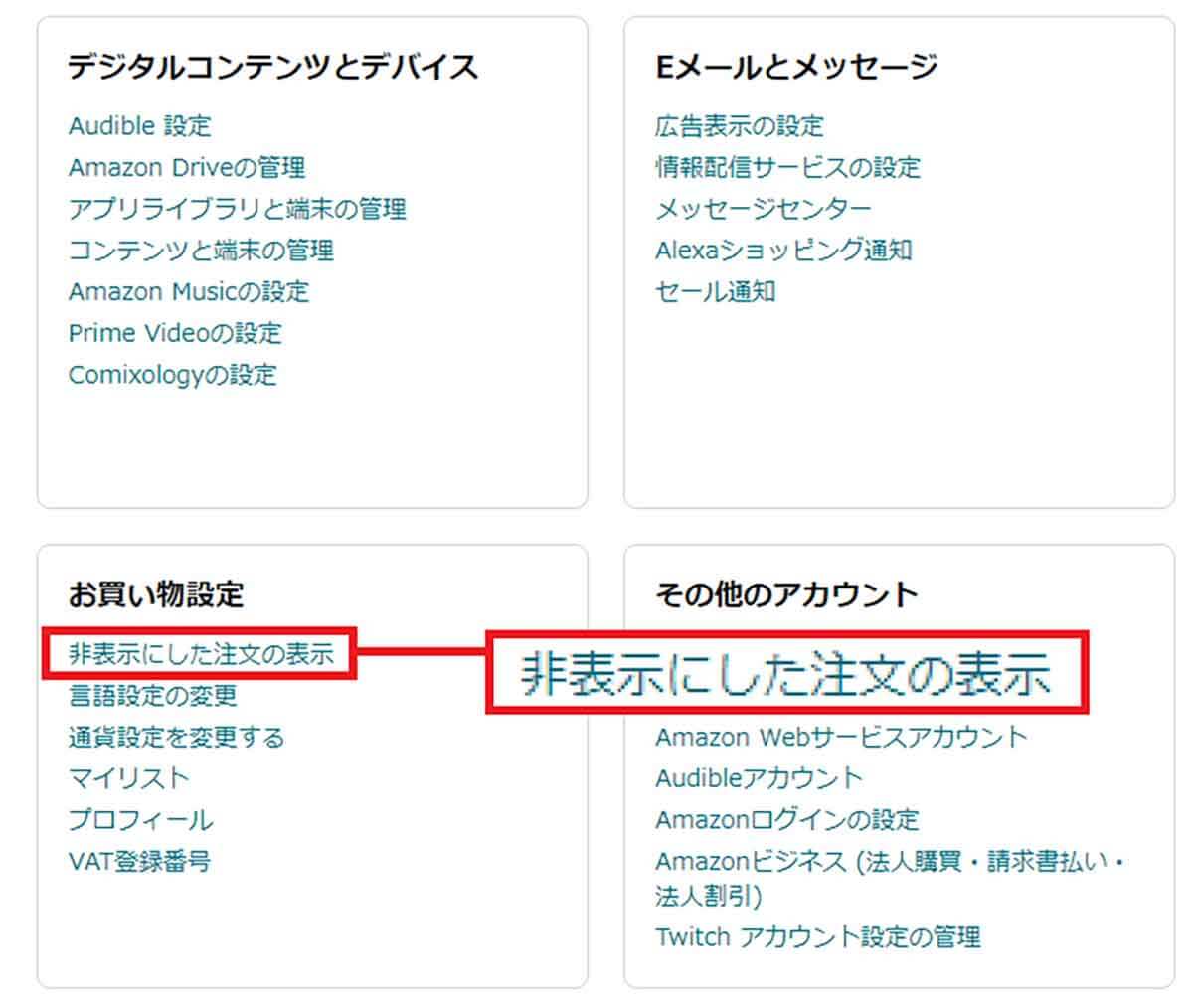
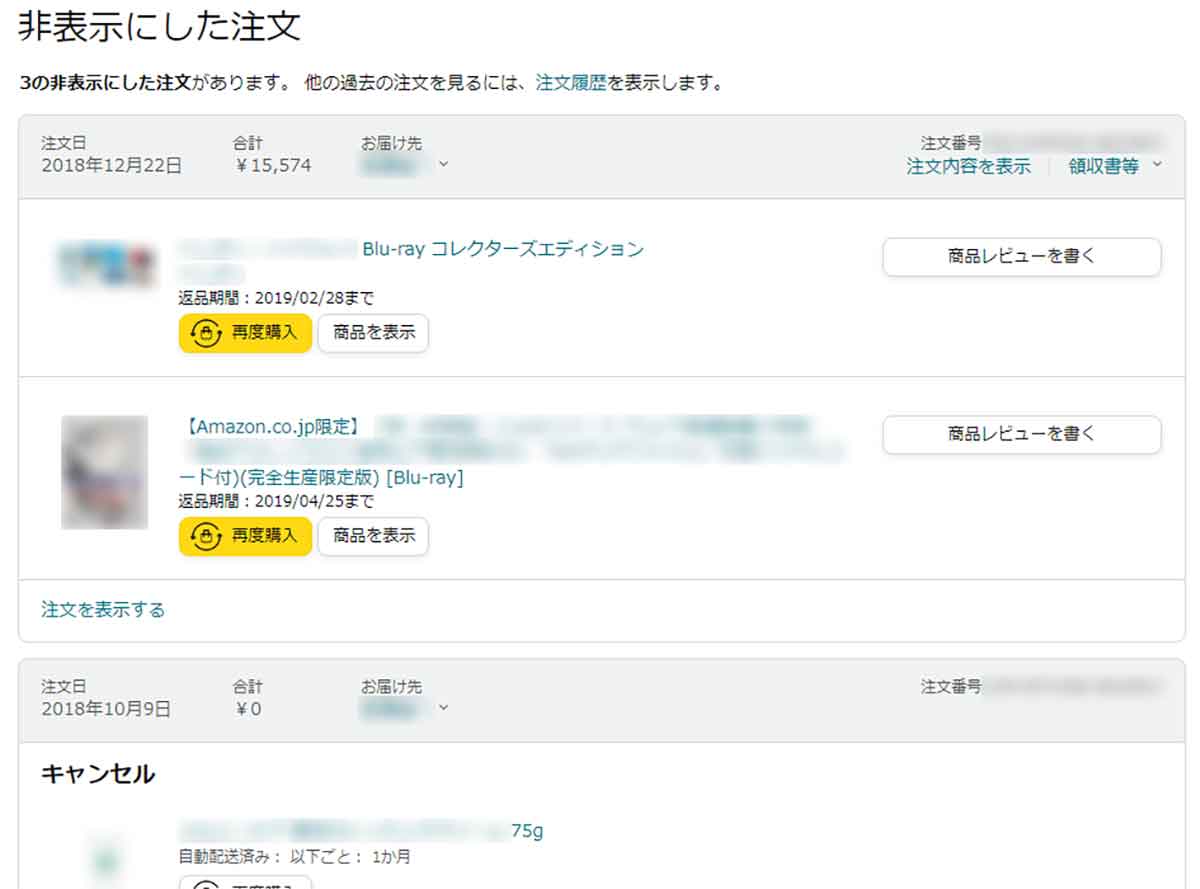
もし不正利用に遭っていたときはどうすればいいの?
もし、不正利用に遭っていたことが確認できたら、その対策方法としてもっとも効果的なのが、“ログインパスワードの変更”と“登録されているクレジットカードの削除”です。
ログインパスワードを変更すれば、ハッカーがAmazonアカウントにログインできなくなります。また、Amazonアカウントにログインされても、クレジットカードが登録されていなければ、商品を購入できません。
どちらも簡単にできる対策なので、今すぐ実行しておきましょう。なお、こちらはスマホを使って対策ができます。
ログインパスワードと2段階認証を変更する手順

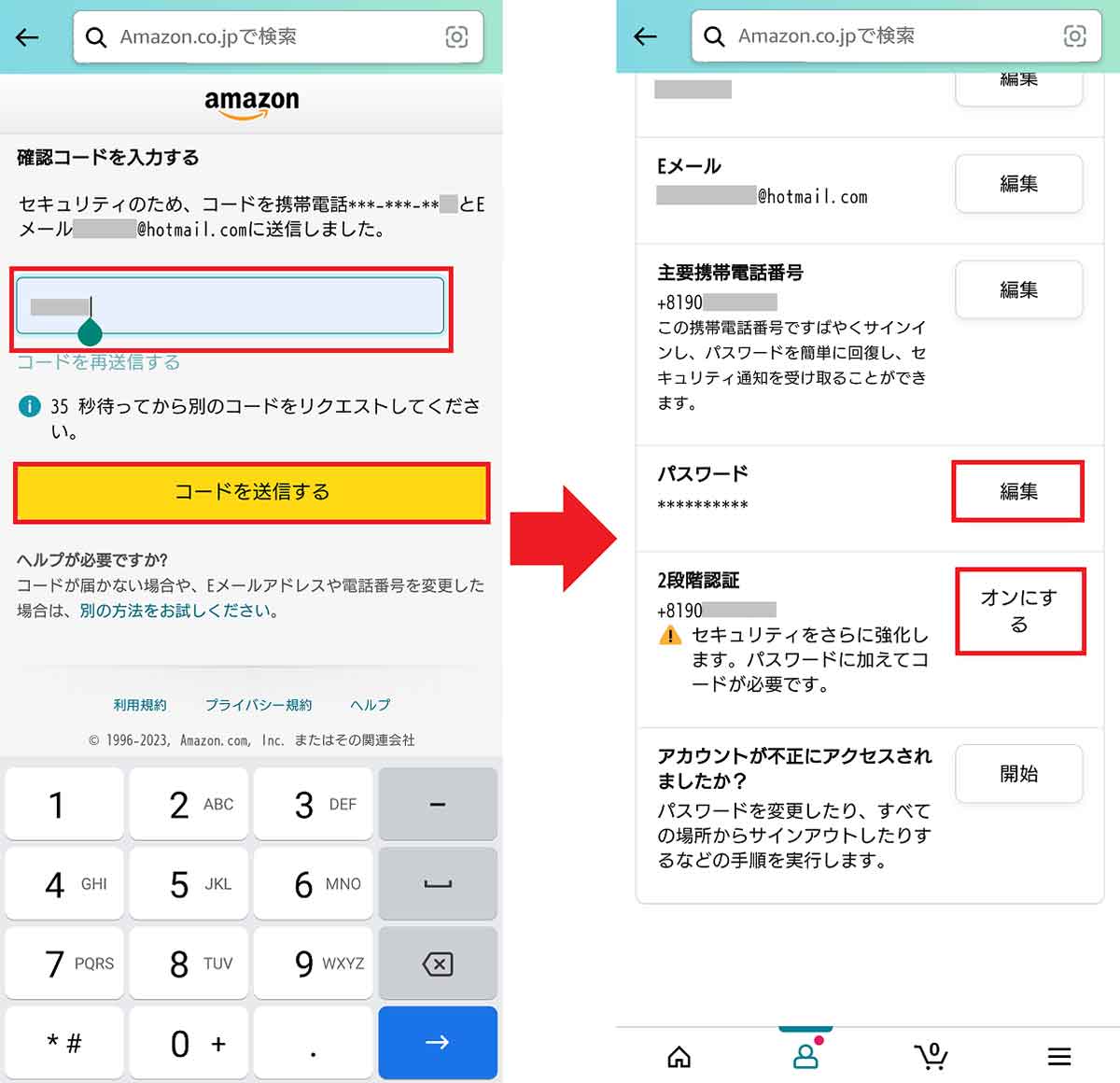
登録されているクレジットカードを削除する手順
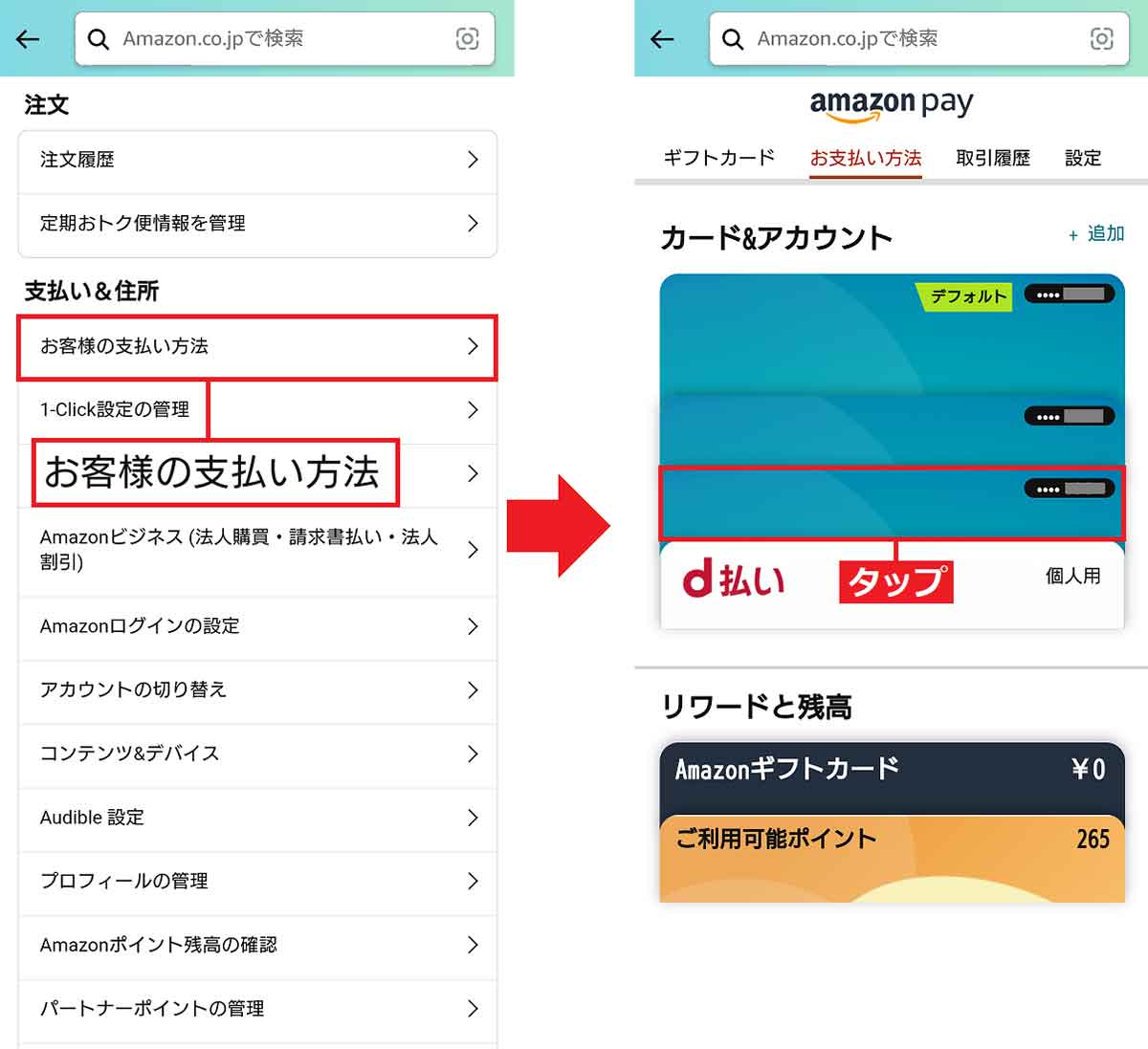
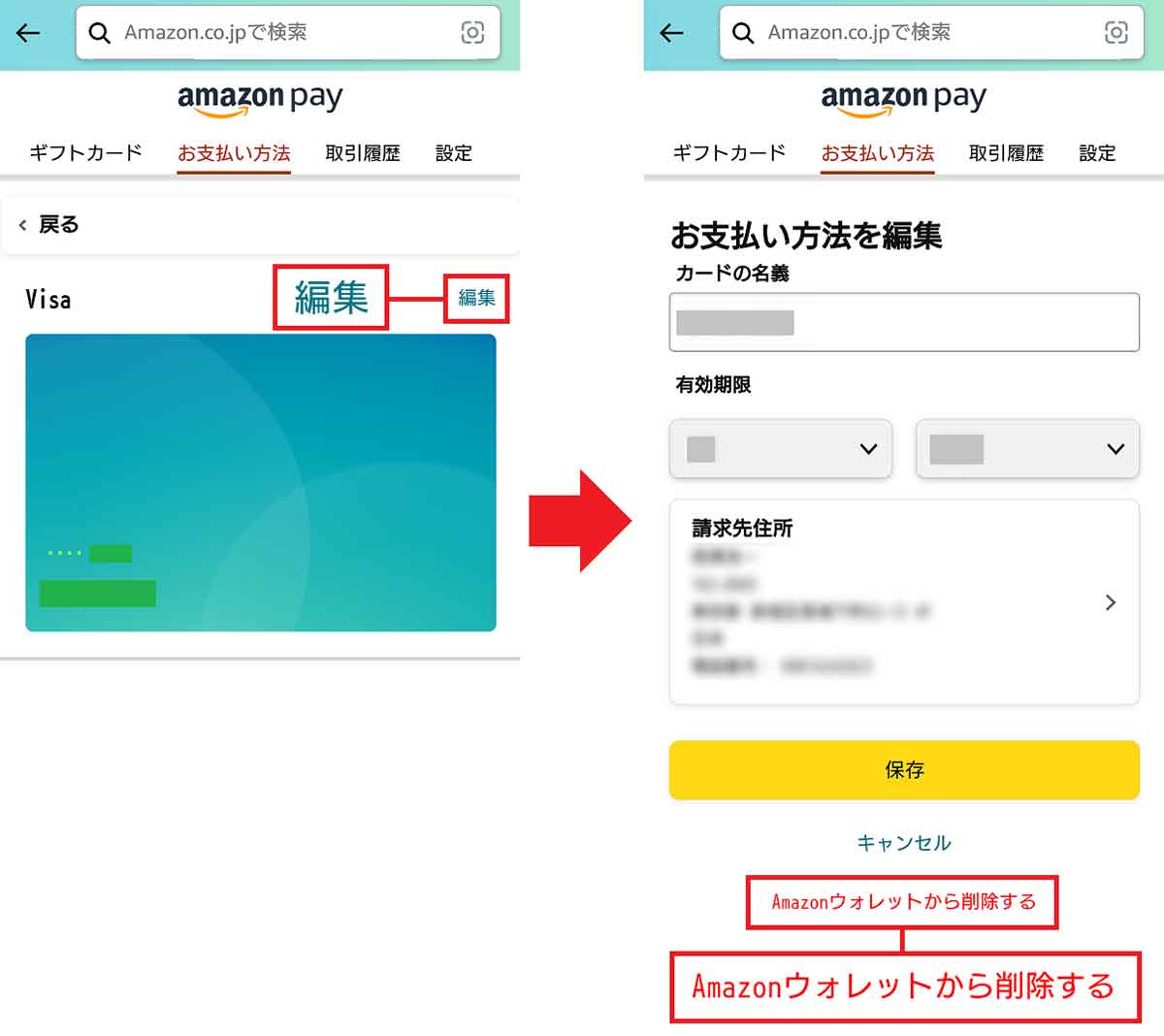
まとめ
いかがでしょうか? 今回発覚したAmazonアカウントの不正利用は、2段階認証も突破しているうえにSMSに通知も届かず、商品の購入履歴さえ非表示になっています。
本人が気付かないうちに被害が拡大する悪質なものですが、このような事例が発覚した以上、少なくとも不正利用されたクレジットカード情報を放置しておくわけにはいきません。
もし、被害に遭っているのが確認できたら、すぐにAmazonのログインパスワードの変更と、登録しているクレジットカードの削除を実行しておきましょう。
※サムネイル画像(Image:rafapress / Shutterstock.com)